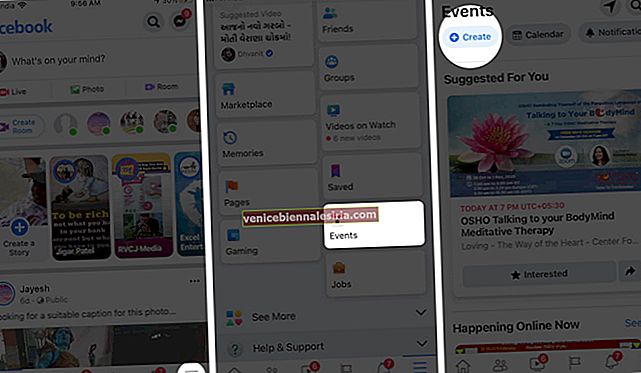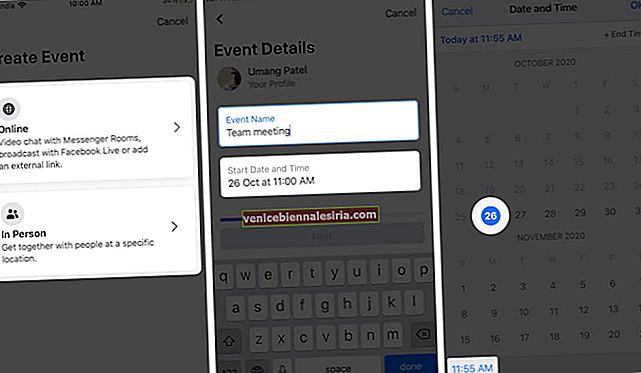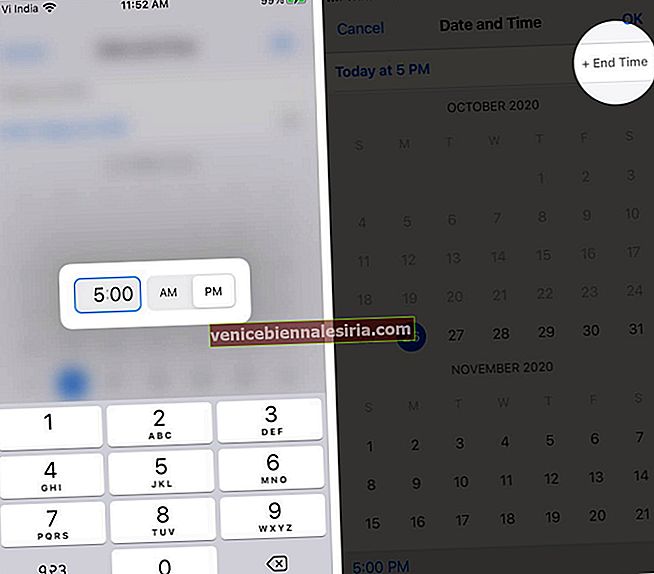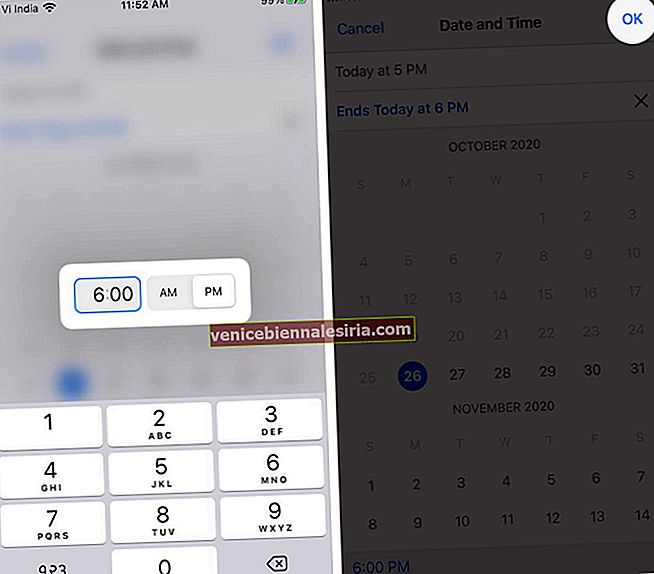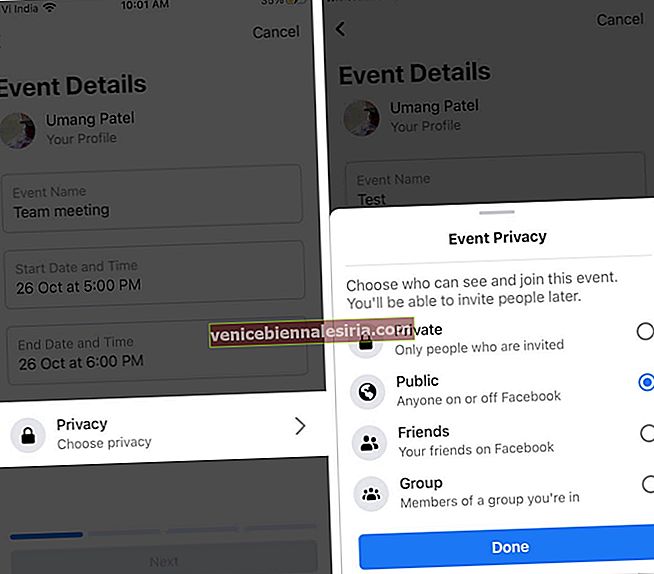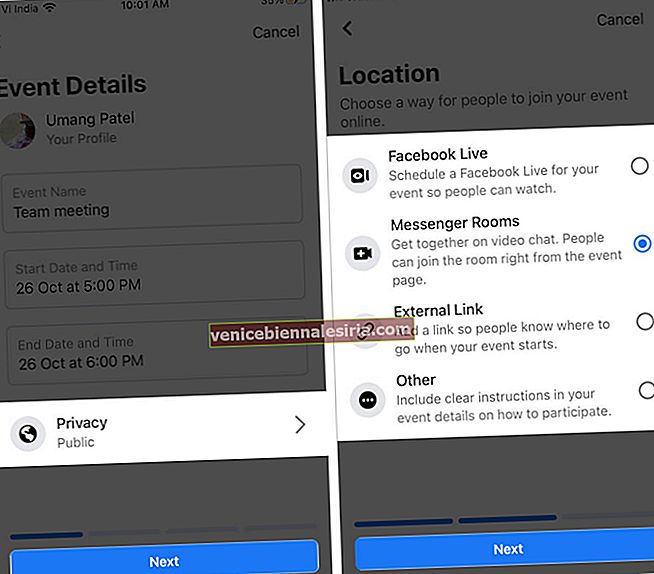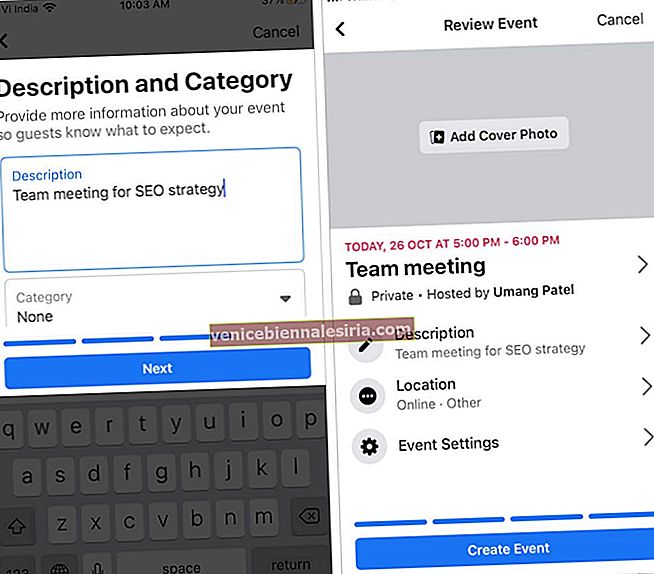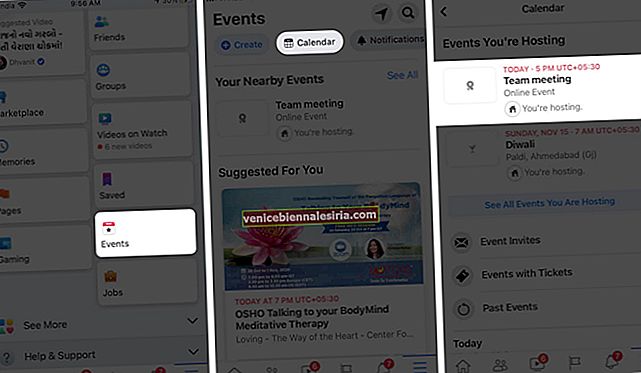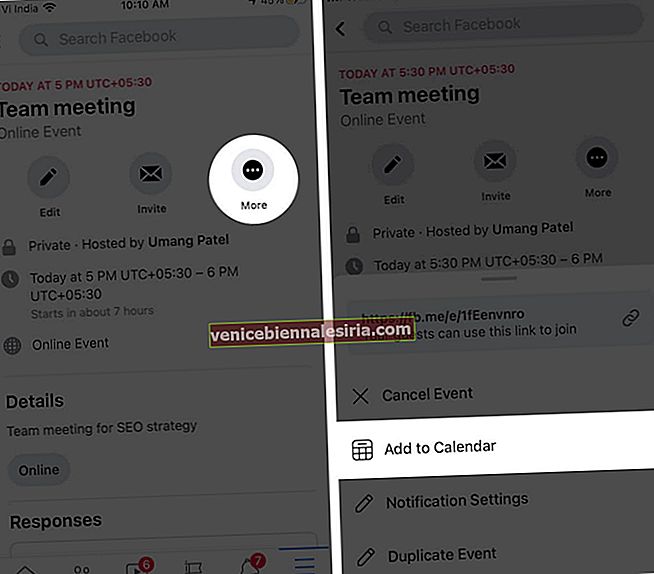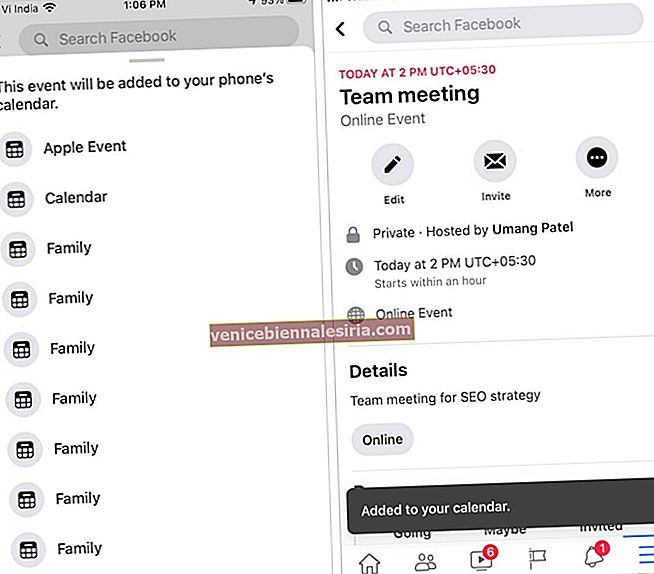Когда вы организуете мероприятие, Facebook может упростить приглашение других и сообщить все подробности. Будь то личное дело, такое как день рождения, или открытое для публики, вы можете создать настраиваемую страницу события с такой информацией, как дата, время, местоположение и т. Д. Кроме того, вы также можете отслеживать, кто присутствует, и редактировать детали при необходимости. . Итак, давайте узнаем больше о том, как создать событие Facebook на вашем iPhone и iPad.
- Как создать событие в приложении Facebook для iPhone и iPad
- Редактировать существующее событие в приложении Facebook на iPhone и iPad
- Как отменить или удалить событие Facebook на iPhone и iPad
- Добавьте события Facebook в приложение "Календарь" на iOS
Как создать событие в приложении Facebook для iPhone и iPad
- Запустите приложение Facebook и коснитесь значка гамбургера .
- Выберите « События» и нажмите « Создать» .
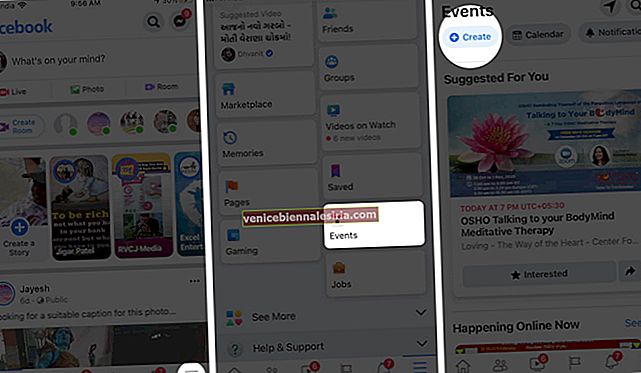
- Мероприятие, которое будет организовано, можно создать как онлайн, так и лично . Здесь я выбираю Online.
- Теперь добавьте название события , дату начала и время, а затем выберите « Конфиденциальность» может быть изменена в соответствии с требованиями.
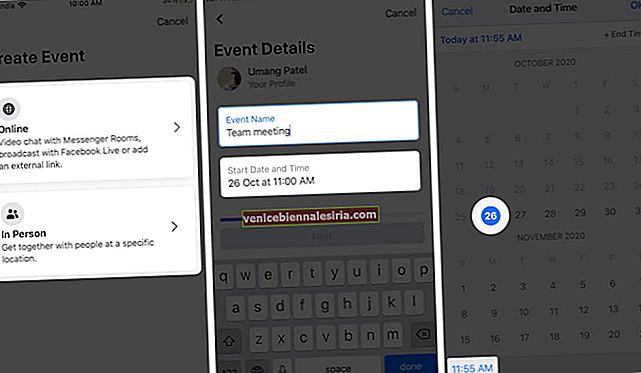
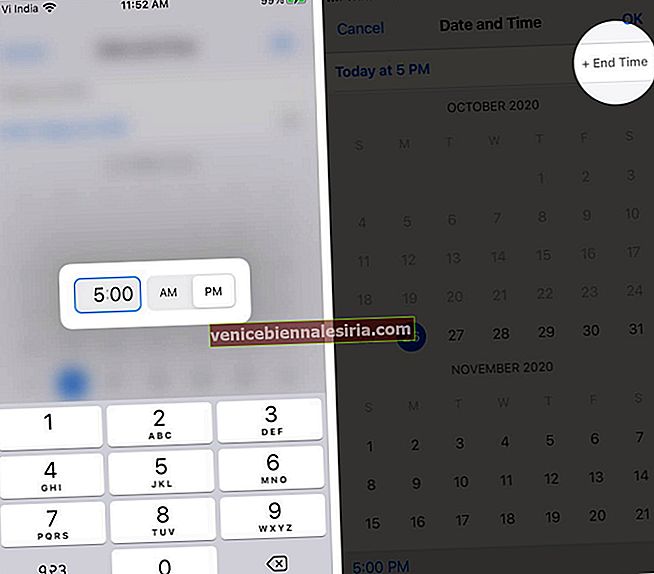
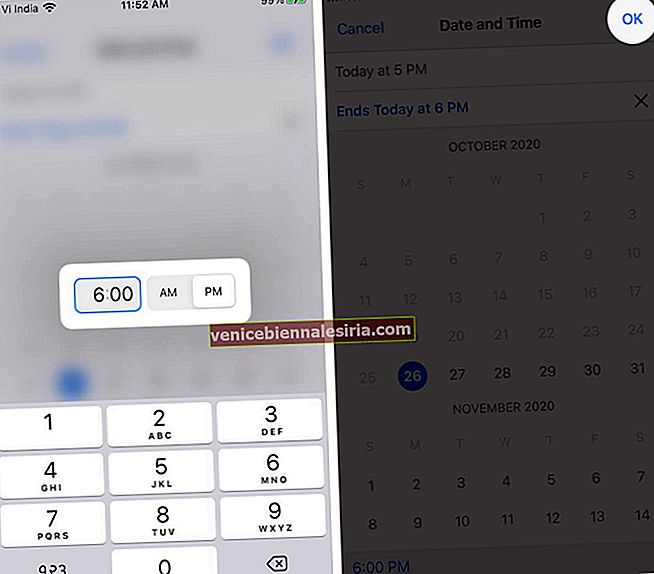
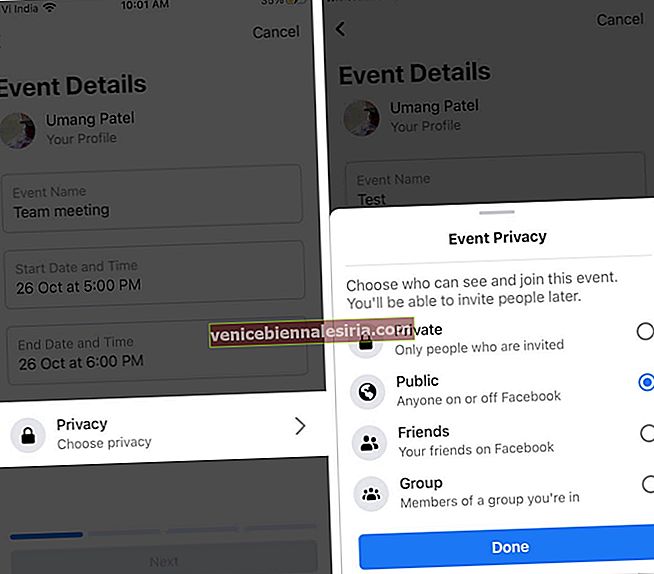
-
- Частный: это допускает только участников, которые были приглашены до мероприятия.
- Общедоступный: может быть просмотрен кем угодно в приложении Facebook или за его пределами.
- Друзья: будут видны всем вашим друзьям на Facebook.
- Группа: вы можете отправить приглашение на мероприятие группам, в которых вы состоите на Facebook.
-
- После того, как вы нажмете Далее . Вам будет предложено выбрать способ присоединения приглашенных к вашему мероприятию (применимо, только если вы проводите онлайн-мероприятие).
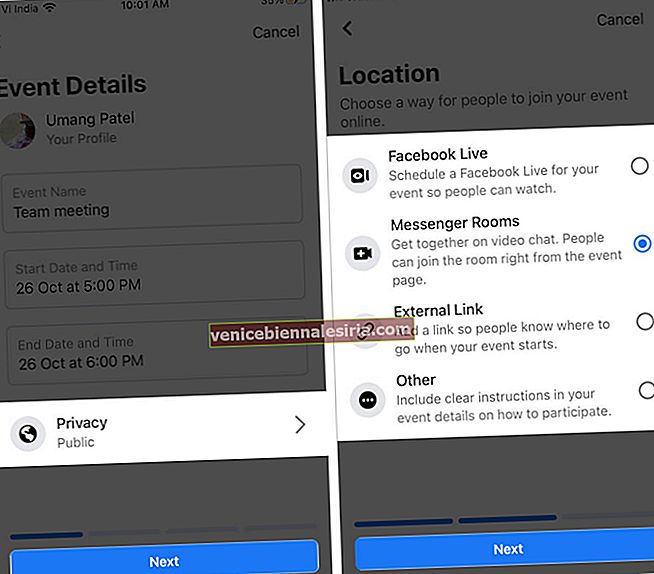
-
- Комнаты для обмена сообщениями : это позволит вам оставаться вместе в видеочате. Люди смогут присоединиться к комнате прямо со страницы мероприятия.
- Facebook Live : для вашего мероприятия будет запланирована прямая трансляция Facebook Live, чтобы люди могли его посмотреть.
- Внешняя ссылка : добавление ссылки поможет людям узнать, куда идти, когда ваше мероприятие начнется.
- Другое: это позволяет вам добавлять инструкции к деталям вашего мероприятия о том, как участвовать.
-
- Затем вы сможете ознакомиться с деталями мероприятия. Может быть добавлено описание или инструкции для мероприятия.
- На экране, где упоминаются все сведения о вашем мероприятии, вы будете отправлять приглашения или редактировать сведения о мероприятии.
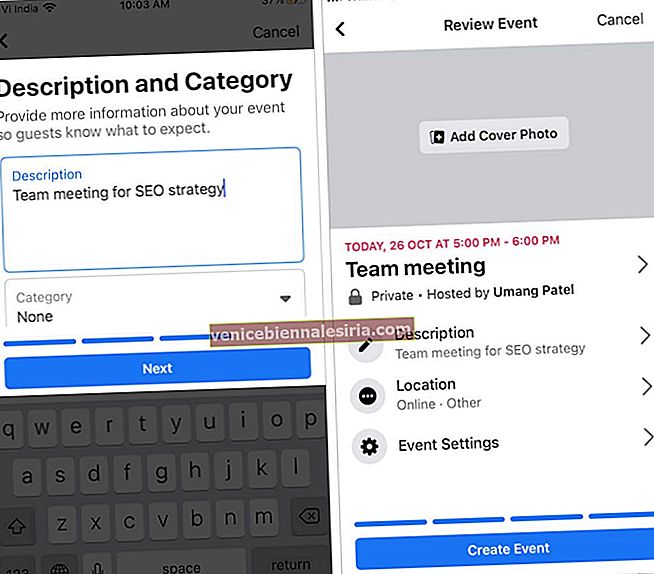
Редактировать существующее событие в приложении Facebook на iPhone и iPad
- Откройте приложение Facebook и коснитесь значка гамбургера .
- Теперь нажмите « События».
- Нажмите на календарь , и вы увидите список мероприятий, которые вы проводите.
- Нажмите на событие, которое хотите отредактировать.
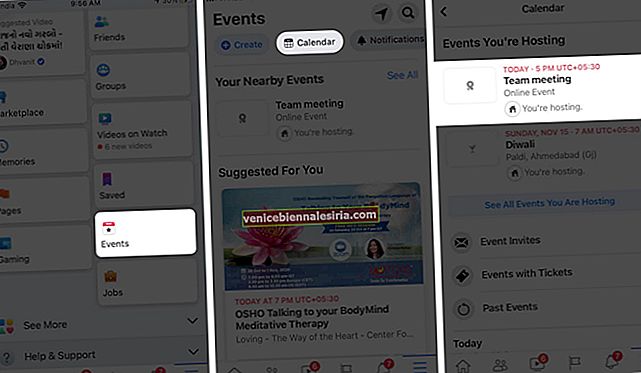
- Сейчас же. нажмите на Edit .
Вы измените название мероприятия, время, место, добавите соведущих и дополнительную информацию о мероприятии. Кроме того, вы сможете просмотреть внесенные вами изменения в сведениях о мероприятии.

Как отменить или удалить событие Facebook на iPhone и iPad
- Перейдите к созданному вами событию Facebook.
- Нажмите на значок « Еще» и нажмите « Отменить мероприятие» .
- Выберите « Отменить событие» или « Удалить событие» .
- Щелкните Подтвердить .


Примечание. После того, как вы удалили мероприятие, вы не сможете его восстановить. Когда вы отмените мероприятие, вы больше не сможете вносить в него изменения, но люди по-прежнему смогут публиковать сообщения. Когда вы удаляете мероприятие, все будет удалено, и никто не будет публиковать его.
Помимо этих событий, их редактирование и удаление тоже самое. Вы также можете добавить свои события Facebook в приложение «Календарь» на устройстве iOS.
Как добавить события Facebook в приложение "Календарь" на iOS
- Откройте мероприятие в своем приложении Facebook .
- Нажмите « Еще» , а затем нажмите « Добавить в календарь» .
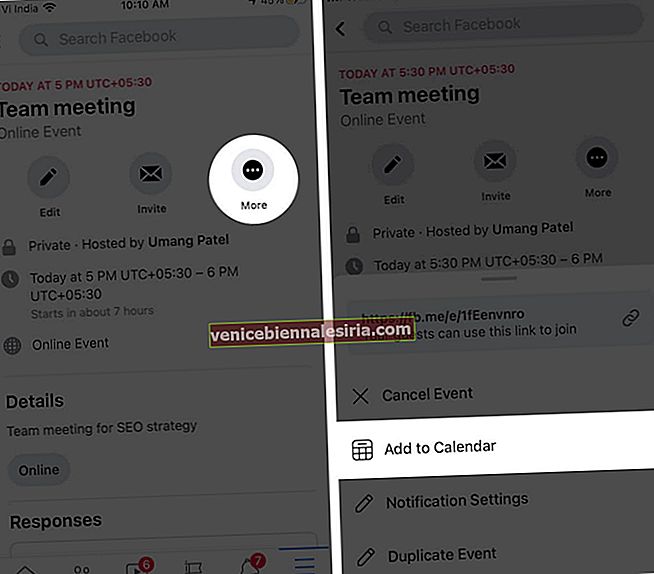
- Вы увидите всплывающее окно с сообщением, что событие будет добавлено в календарь вашего iPhone. Вы можете добавить его в свой идентификатор Gmail, Семейный, Домашний или Рабочий.
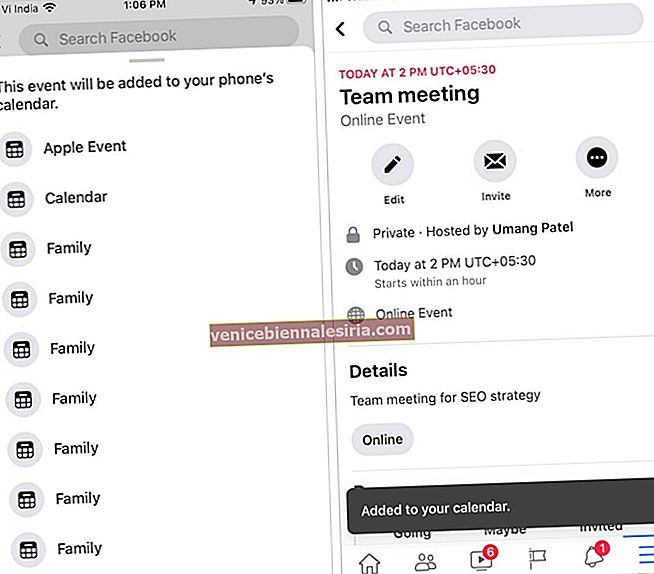
Это оно!
Надеюсь, все ваши вопросы были решены в этой статье.
Если у вас остались вопросы! Напишите нам в разделе комментариев ниже! А пока продолжайте читать и оставайтесь обновленными.
Вы также можете прочитать:
- Как публиковать живые фотографии в Instagram и Facebook с iPhone
- Как группировать видеочат в Facebook Messenger на iPhone и iPad
- Facebook не работает на iPhone и iPad? Вот настоящее решение!
- Как скрыть комментарий в Facebook и другие альтернативы